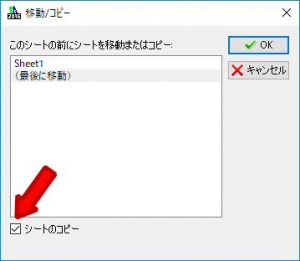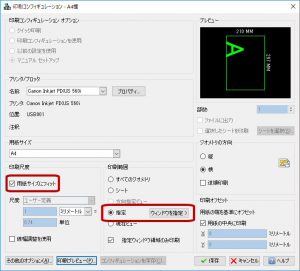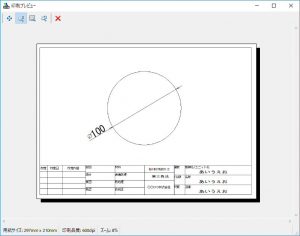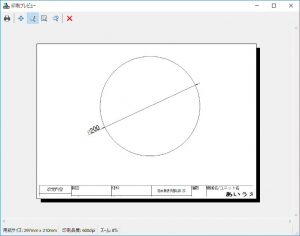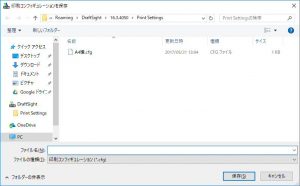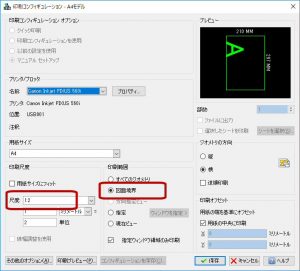【DraftSight-19】シートタブからの印刷(その2)。
シートタブからの印刷は、ビューの設定をしてからその中にモデルタブで書いた図面を表示(配置)する事で出来ます。しかし印刷範囲にビューはピッタリ合わせられますが、図枠を正確に置く事は難しそうです。とりあえず今回はシートタブを新たに作って、別の図面の印刷設定をしてみます。
※上記の図枠を正確に置く事は難しいというのは、モデルタブ内で図枠まで置いた場合です。シートタブに図枠を置くのであれば可能です。次回以降で書きます。
シートタブの新規作成
モデルタブ、あるいはシートタブを右クリックして「新規」を選びます。すると新たに「シート1」が追加されます。デフォルトで持っているシートが「sheet1」「sheet2」なのに、追加したシートが「シート1」となるのは、元のテンプレートの問題でしょうね。
「テンプレートから…」を選択すると、テンプレートや別ファイルにあるシートタブをコピー出来ます。あくまでシートであって図面ではありません。ビューの設定や印刷コンフィギュレーションの設定を取り込む事が出来ます。今の図面にあるシートタブのコピーを作成するには、コピーしたいシートタブを右クリックして「移動またはコピー」を選択します。
追加したい場所を選択、「シートのコピー」をチェックしてOKをクリックします。
新規シートの印刷設定
基本的にはどのシートタブであっても設定の方法は同じ筈です。今回は尺度「1/1」の方の図面を同じように設定します。ビューの設定と図枠が大体入る様に配置をしました。
ここからまた同じように印刷範囲の設定を行います。詳しい方法は前回の記事を見て下さい。
印刷コンフィギュレーションマネージャーを開きます。今回もA4用紙なので、前回のA4の設定を使用します。「編集」をクリックします。
印刷範囲で「指定」を選択し、図枠の用紙範囲を指定します。プレビューを見てみると、
良い感じですね。これであればモデルタブ内に複数の図面(図枠で囲う図面)を書いても、シートタブで個別に印刷の管理が出来そうです。
落とし穴
今回新規に追加したシートタブで新たに印刷範囲を設定しました。念の為、前回設定した「1/2」の方の図面を確認してみます。シートタブを選択してプレビューを見てみます。
・・・印刷範囲が変わってしまっています。あー、新規に追加したシートタブで、印刷コンフィギュレーションのA4設定を「編集」で使いまわしてはいけなかったのですね。シートタブを増やして図面ごとに印刷設定をする場合、「新規作成」で新たに設定を作らないといけない様です。印刷範囲も設定内に含まれるので当然の事です。それはそれで良いとして問題は、
印刷コンフィギュレーションの設定ファイルを個別に保存する必要がある事です。印刷範囲の設定はシートタブ毎に必ず必要なので、シートタブの数だけ必要になります。これはどうしたら良いのでしょうか。今回の様に1ファイルでモデルタブ内に複数の図面を置き、シートタブで印刷管理をする場合、結局は印刷設定のファイルがシートタブの数だけ必要です。う~ん。1ファイル1図面の考え方でモデルタブ内で印刷を行う場合は、
図面の方で先に「図面境界」を設定しておけば印刷範囲の設定は必要ありません(図面境界は設定しても機能自体のON/OFFは可)。という事は、用紙サイズと尺度を必要な種類だけ設定しておけば、使いまわせるという事ですよね・・・。ますますシートタブの利用価値が疑問になってきました。同一図面内に異なる尺度の図面を置きたい場合は、ビューは使えそうなんですけどね。